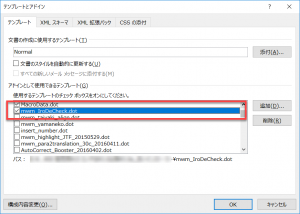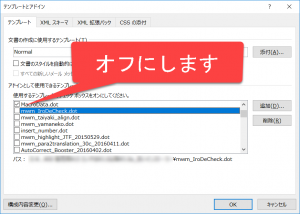Wordで動く翻訳チェックソフト「色deチェック」のアップデートを先日しましたが、ファイルの差し替えができない場合があるようです。
手動用のインストーラーを使った対処方法を紹介します。なお、この記事で紹介している方法は、別のアドインでも同じように使えます。テンプレート名をそれぞれ読み替えてお試しください。たとえば、「GreenT」の場合では、「GreenT.dotm」と読み替えてください。
症状
アドインのアップデートでは、スタートアップフォルダに保存されている「マクロテンプレートファイル(色deチェックの場合には、mwm_IroDeCheck.dot)」を新しい「マクロテンプレートファイル(mwm_IroDeCheck.dot)」と差し替えます。
今回、自動インストーラーを使ったところエラーが出てアップデートに失敗してしまいました。そこで、手動インストーラー(スタートアップフォルダを開く.vbs)を用いてスタートアップフォルダを開き、マクロテンプレートファイルを削除しようとしたところ、「別のプログラムがこのファイルを開いているので、操作を完了できません。ファイルを閉じてから再実行してください。」というメッセージが表示されてしまうのです。
Wordを閉じているのに、マクロテンプレートファイルが使用中、というよく分からない状況なのです。結果的に古いマクロテンプレートファイルを削除できないので新しいマクロテンプレートファイルと差し替えられません。
原因
理由はよくわからないのですが、Wordが見えない状態で開いてしまっているようです。
対処方法
Wordを起動して、使用中のマクロテンプレートファイル一覧から今回対象とする「mwm_IroDeCheck.dot」をオフにします。こうすればテンプレートファイルが使用中ではなくなるので削除できるのです。
以下の方法をお試しください。
ステップ1
Wordを起動します。
ステップ2
Alt → T → I のキーを順番に押して、[テンプレートとアドイン]ダイアログボックスを表示します。以下のように、対象となるテンプレートファイル「mwm_IroDeCheck.dot」がオンになっていることをご確認ください。
なお、このダイアログを開く操作で迷った場合にはこちらの動画をご覧ください。
ステップ3
チェックボックスをクリックして「mwm_IroDeChec.dot」をオフにします。
ステップ4
スタートアップフォルダ内の「mwm_IroDeChec.dot」を削除してください。この状態であればエラーメッセージは表示されません。
そして新しいマクロテンプレートファイルをスタートアップフォルダ内に保存してください。この操作はWordは開いたままでかまいません。
ステップ5
Wordを一旦閉じて、再度起動します。